当前位置:首页 - photoshop教程 - 入门实例 - 正文
君子好学,自强不息!
使用渐变工具绘制一张光盘,属于Photoshop的入门课程,喜欢的朋友可以参考本文,来看看吧!
最终效果图:
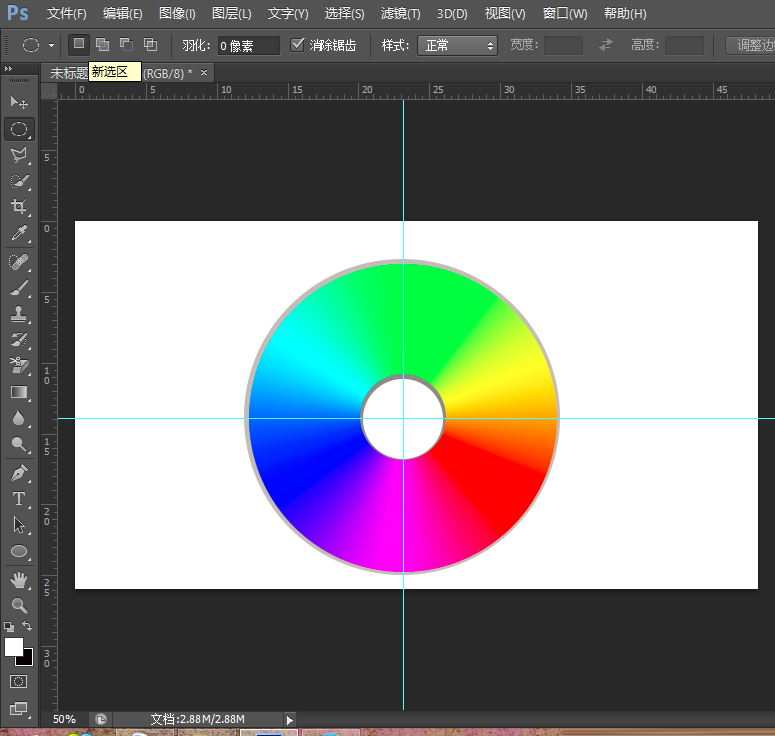
1、打开Photoshop,新建一个文档,尺寸大小可自行设置。
2、如下图创建参考线。单击”视图-标尺“,然后从标尺上拖曳出水平和垂直参考线各一条,并且放在图像中心位置。
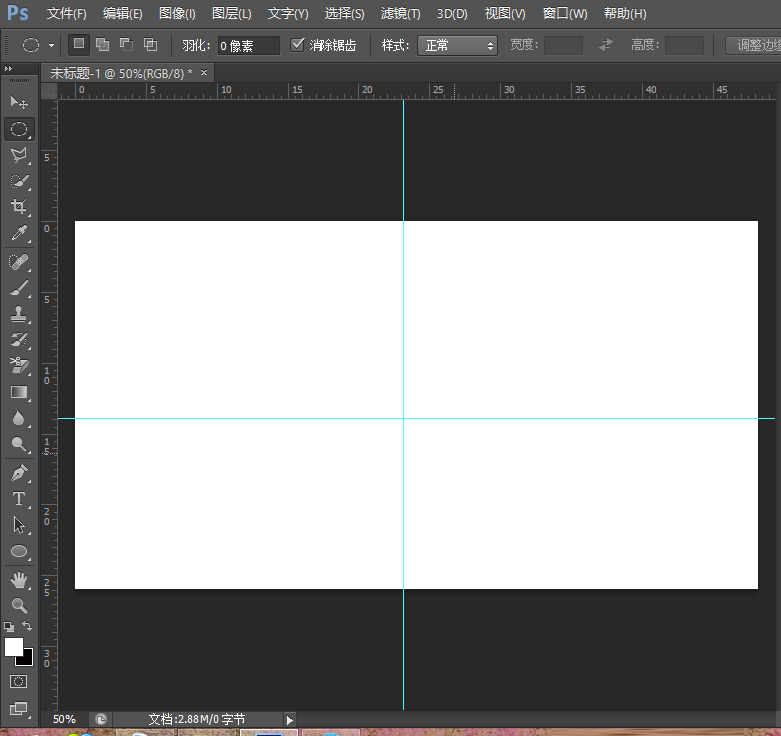
3、绘制正圆选区。选择椭圆选框工具,按【Alt+shift】组合键,同时按下鼠标左键并从两条参考线交汇点向外拖曳。
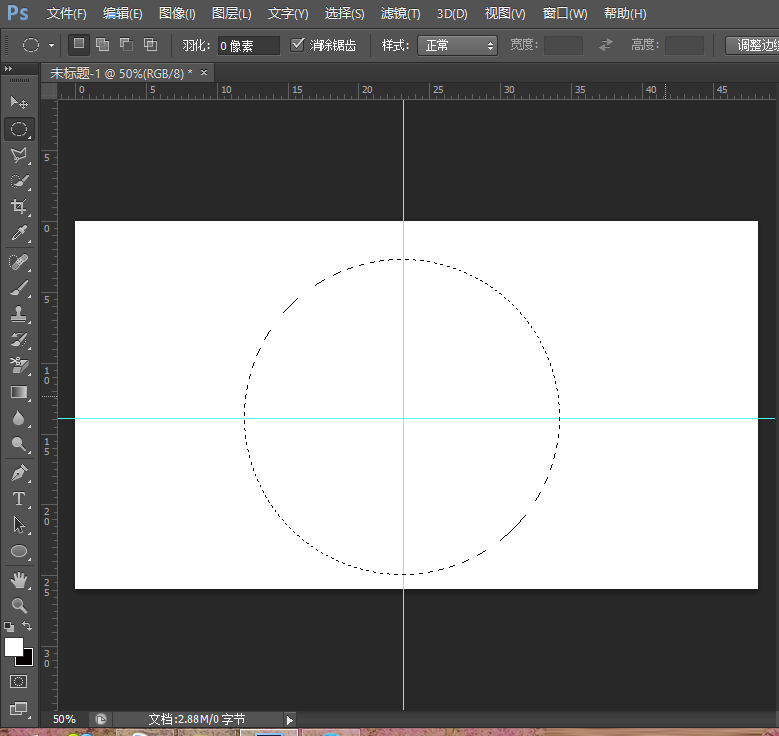
4、填充灰色按【Ctrl+D】取消选区。
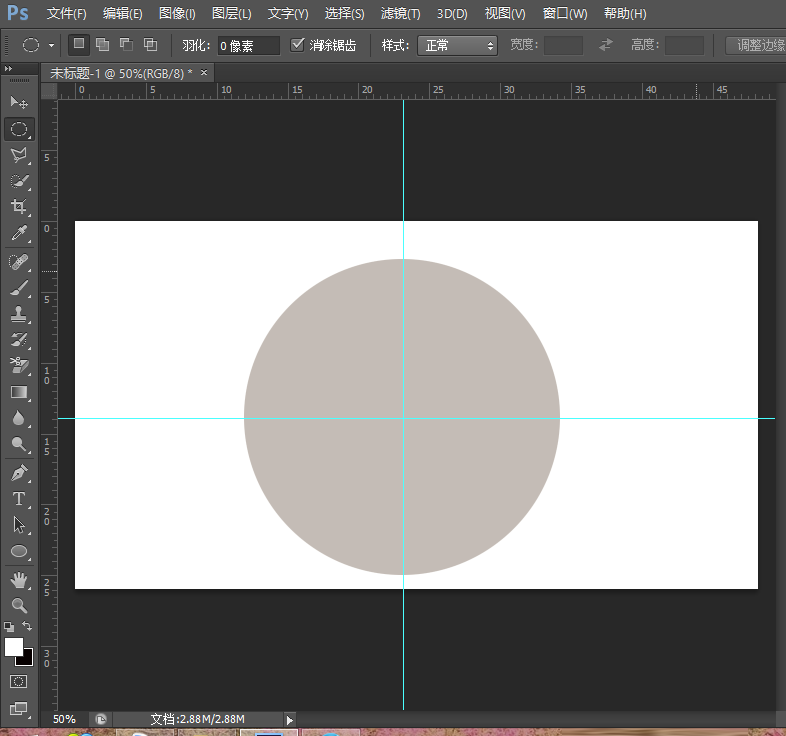
5、使用步骤三的方法绘制一个比灰色正圆小一点的正圆,然后选择渐变工具,在选择栏的渐变预设列表中选择”色谱“渐变色,将渐变效果设置为”角度渐变“。设置完成后将鼠标指针指向圆心位置并按下鼠标左键拖曳至选区边缘。
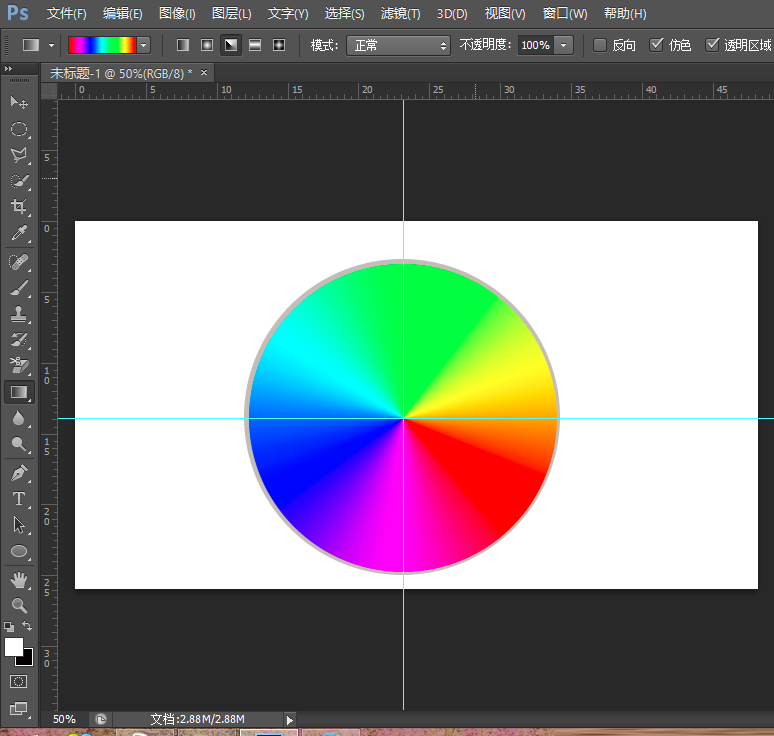
6、在中心绘制灰色和白色的小同心圆。然后就大功告成啦!
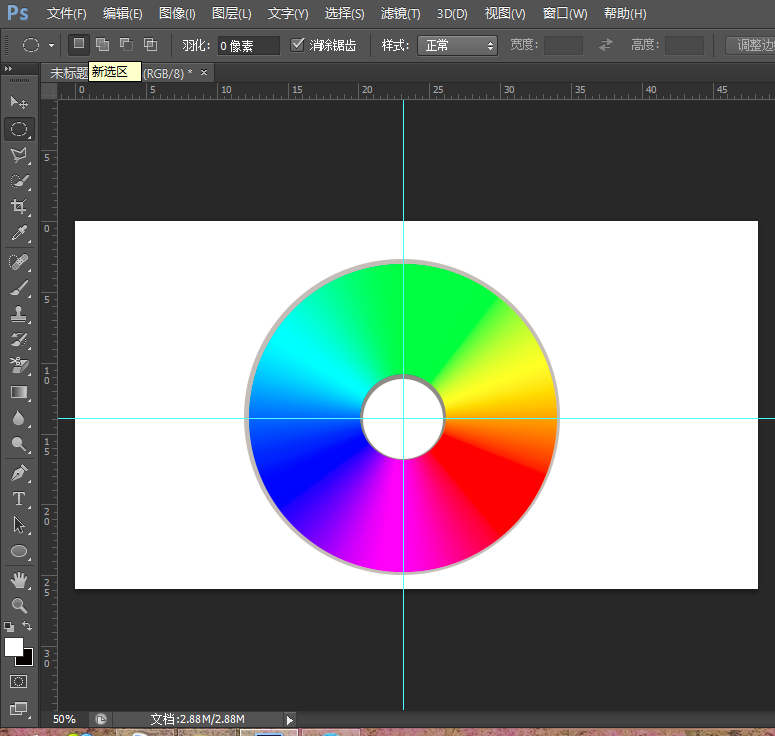
相关文章
标签:平面设计


